Jag var så exalterad över att ha en färgskärm på min Apple Watch när jag tog upp sporten i april.
När jag gick igenom alla urtavlor var jag dock ganska överväldigad; verkligen, du har en ljus, högupplöst bildskärm på handleden och allt du kan göra är att sätta en rörlig nattfjäril eller Musse Pigg på den? Usch.
Lyckligtvis, med watchOS 2, gjorde Apple saker bara lite ljusare och lite mer animerade. Så här får du de här snygga nya urtavlorna på din egen Apple Watch.
Time-Lapse

Foto: Apple
Dessa fantastiska urtavlor ser fantastiska ut. Typexempel? Time-Lapse, ett urtavla som låter dig välja bland en av sex olika 24-timmars time-lapse-videor av ikoniska platser som sofistikerade Paris, energiska Shanghai och underbara Mack Lake i Michigan.
För att få detta på din Apple Watch, tvinga på din Apple Watch när den är på klockskärmen och svep förbi alla äldre urtavlor (förbi Solar, Mickey Mouse och X-Large) för att hitta Time-Lapse. tryck på Anpassa för att välja något av de sex ansiktena, använd Digital Crown för att välja din favorit. När du är klar klickar du på Digital Crown för att gå tillbaka till klockläget.
Foto

Foto: Rob LeFebvre/Cult of Mac
Du kan nu använda alla dina egna foton som urtavla också. Det finns två sätt att gå tillväga. Först kan du tvinga på Apple Watch -klockan för att komma till urtavlans anpassningsområde enligt ovan. Svep över till fotourets ansikte och tryck sedan på Anpassa. Använd Digital Crown för att zooma in på det foto som visas eller zooma ut för att se hela det synkroniserade albumet. Du kan sedan svepa uppåt eller nedåt och sedan trycka på någon av dina foton för att göra det till ditt urtavla. Alternativt kan du bara svepa åt vänster och höger för att gå igenom dina foton på din Apple Watch för att välja den du vill ha för ditt urtavla.
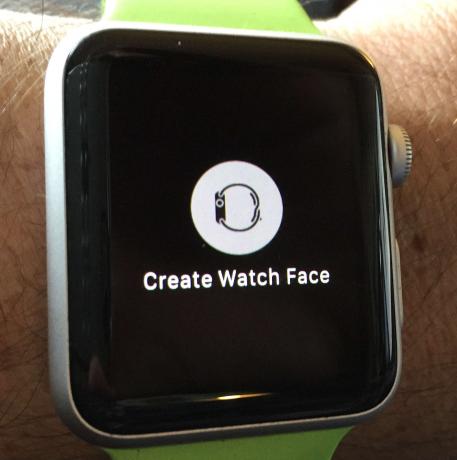
Foto: Rob LeFebvre/Cult of Mac
Det andra alternativet är att släppa in din Foto -app på din Apple Watch. Svep sedan igenom alla foton till den du vill göra din klocka ansikte och tryck på skärmen. En knapp som heter "Skapa urtavla" visas. Tryck på den för att skicka ditt valda foto till ditt urtavla. En extra bonus är att om du använder en ny iPhone 6s eller 6s Plus för att ta en Levande foto, det kommer att animera snyggt på din Apple Watch som ett urtavla.
Pro -tips: Varje gång du lägger till ett urtavla från Photos skapar du ett helt separat ansikte som du ser när du tvingar beröring till urtavlan.
Fotoalbum
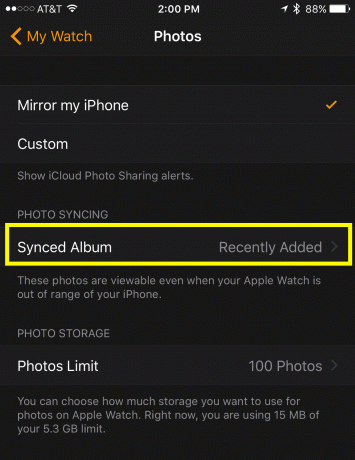
Foto: Rob LeFebvre/Cult of Mac
Här är min favorit - du kan välja ett helt album med foton från din Photos -app som ditt urtavla. Varje gång du lyfter handleden för att se tiden visas en annan bild från ditt favoritalbum. Tryck på Apple Watch -skärmen för att bläddra igenom dem också.
Fotoalbumets urtavla kan väljas med en kraftig beröring till din Apple Watch -skärm och sedan svepa till avsnittet Fotoalbum. Det finns ingen anpassning på det här specifika ansiktet, men du kan gå in och välja vilket album med foton som ska synkroniseras från Apple Watch -appen på din iPhone. Klicka bara på Foton, Synkroniserat album och välj bland albumen på din iPhone för att automatiskt få dem till din Apple Watch. Urtavlan är som standard dina favoriter. Varnas dock att det tar ett tag att synkronisera. Även när jag ändrade mina favoriter på min iPhone visade min Apple Watch fortfarande de äldre bilderna från Favoriter. Jag uppdaterar detta så snart det ändras.
